-
데이터 복구
- Android기기
- 데이터 복구 무료
- 데이터 복구 프로
- 데이터 복구 App
- PC 버전
- 손상된 동영상 복구
- 손상된 사진 복구
- 손상된 파일 복구
- 온라인 도구
- 온라인 동영상 복구
- 온리인 사진 복구
- 온리인 파일 복구
- 파티션 관리
- 백업 & 복원
- 멀티미디어
- 유틸리티
데이터 전송 파일 관리 아이폰 도구 기타 제품- 지원

EaseUS MobiMover
올인원 iOS 콘텐츠 관리자 및 무료 동영상 / 오디오 다운로더
- An iOS data transfer tool to transfer files to or from iPhone/iPad
- iPhone / iPad간에 파일을 전송하는 iOS 데이터 전송 도구
- 온라인 동영상을 컴퓨터 또는 iPhone / iPad에 다운로드하는 무료 동영상 다운로더
AirDrop을 사용하여 음악을 전송하는 방법
개요:
iPhone간에 또는 Mac에서 iPhone으로 음악을 전송하는 데 무선으로 간단한 방법을 사용하려면 AirDrop을 사용해보십시오. 두 대의 iPhone간에 전송할 음악이 많고 전송을 원하십니까? EaseUS MobiMover 무료 iPhone 전송 소프트웨어를 사용하십시오.
- 성공률 99.7%
- 3단계로 데이터 전송
Apple Music은 iPhone 및 Mac에 사전 설치된 응용 프로그램으로 Hot Tracks, New Music, 최근 출시 곡, 장르 노래 등을 포함하여 사용자에게 수많은 노래를 제공합니다. Airdrop은 iPhone에서 iPhone으로, iPad에서 iPad로, iPad에서 Mac으로 또는 그 반대로 파일을 전송하기 위해 음악, 비디오 및 사진과 같은 일부 응용 프로그램에 포함된 또 다른 Apple 유틸리티입니다. 따라서 iPhone 및 Mac이 다음 요구 사항을 충족하는 한 AirDrop을 사용하여 iPhone에서 iPhone으로, Mac에서 iPhone으로 하나씩 음악을 전송할 수 있습니다.
- 1. iPhone이 iOS 7 이상을 실행하고 Mac에 OS X Yosemite가 설치되어 있는지 확인합니다.
- 2. iPhone과 Mac 모두에서 Wi-Fi 연결과 Bluetooth를 켭니다.
- 3. iPhone 및 Mac에서 AirDrop을 켭니다 .
AirDrop을 사용하여 음악을 전송하는 방법
팁 1 : iPhone에서 iPhone으로 AirDrop 음악
- 1. 음악을 전송하려는 iPhone에서 음악 앱을 엽니다.
- 2. 노래를 누르고 음악 일시 중지 버튼 바로 아래에있는 AirDrop 버튼을 클릭합니다.
- 3. 음악을 전송할 다른 iPhone 장치를 누릅니다.
- 4. 다른 iPhone의 팝업 알림에서 수락을 선택하여 Airdrop 음악 전송 프로세스를 완료합니다.
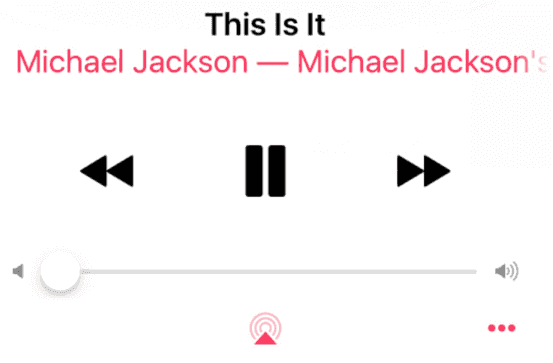
팁 2 : Mac에서 iPhone으로 AirDrop 음악
1. Mac에서 음악 앱을 엽니다. 전송해야하는 노래를 선택한 다음 내장 공유 버튼을 클릭하십시오.
2. 공유하려는 Airdrop 옵션에서 iPhone을 선택합니다. 그런 다음 iPhone으로 이동하여 iPhone에 표시되는 팝업 창에서 수락을 탭하여 음악 에어 드랍을 허용합니다.
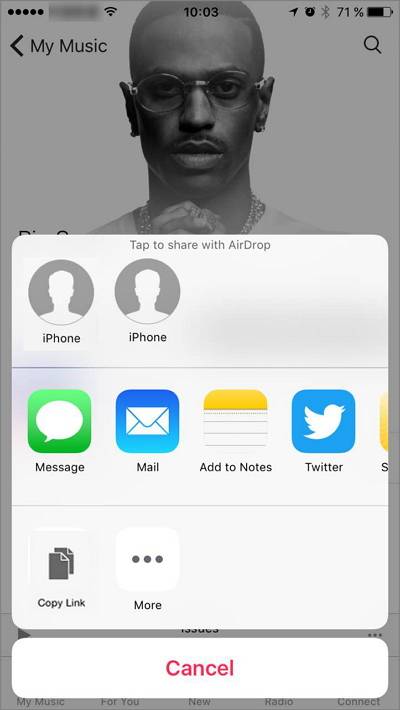
AirDrop 대안을 사용하여 음악 전송하는 방법
AirDrop은 음악을 전송하는 무선 방법을 제공하지만 음악을 하나씩만 전송할 수 있습니다. 수백 개의 노래를 iPhone에서 iPhone으로 또는 iPhone에서 PC로 이동해야하는 경우 어떻게해야합니까? 걱정하지 마세요. EaseUS MobiMover Free는 사진, 음악, 캘린더, 메모, 비디오, 책 및 연락처를 포함한 간편한 iPhone 데이터 전송을 위해 출시되었습니다. MobiMover를 사용하여 iPhone에서 iPhone으로 음악을 전송하는 방법에 대한 다음 단계를 참조하고 iPhone에서 iPhone으로 사진을 전송하려면 세부 정보를 확인하십시오.
1 단계. 이전 및 새 iPhone을 컴퓨터에 연결하고 EaseUS MobiMover를 실행합니다.
두 핸드폰 모두에서 "신뢰"를 누르고 EaseUS MobiMover에서 "허용"을 클릭하여이 소프트웨어가 iDevice에 액세스할 수 있도록합니다.
"핸드폰 사이"을 클릭하고 이전 iPhone에서 새 iPhone으로 전송 방향을 설정합니다 (예 : "iPhone"에서 "EaseUS"로 전송). 계속하려면 "다음"을 클릭하십시오.
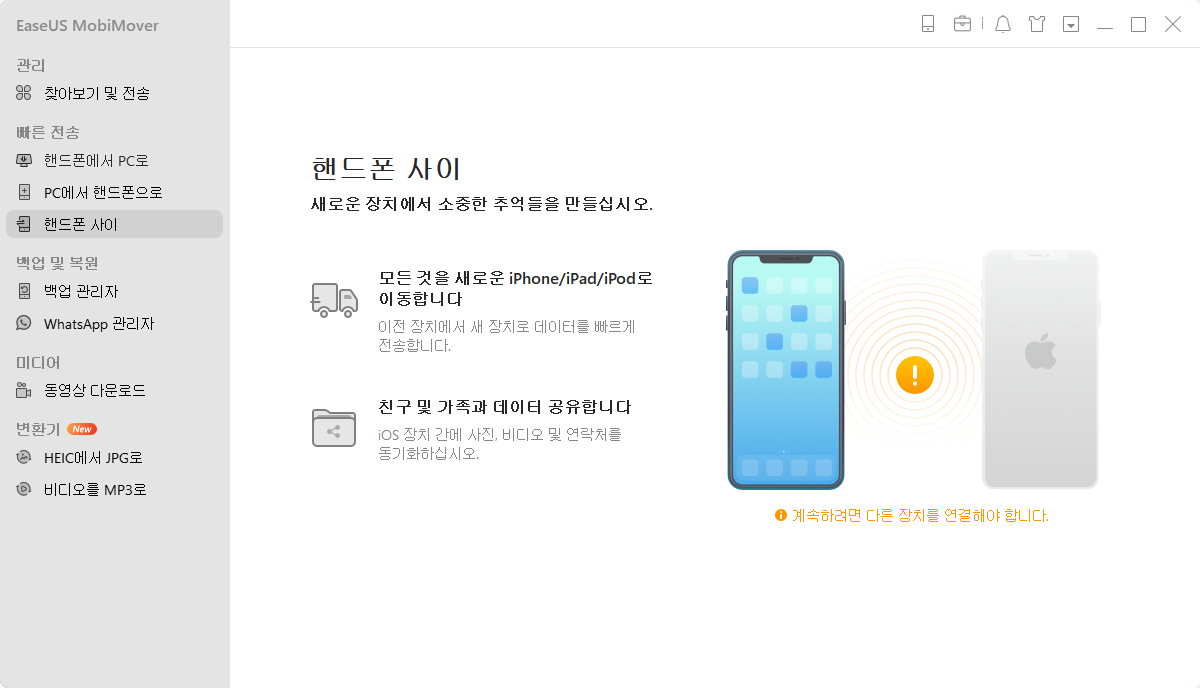
2 단계. "오디오"를 확장하고 소스 iPhone에서 "음악"을 선택합니다.
전체 음악 라이브러리 대신 특정 음악 파일을 보낼 수 있습니다.
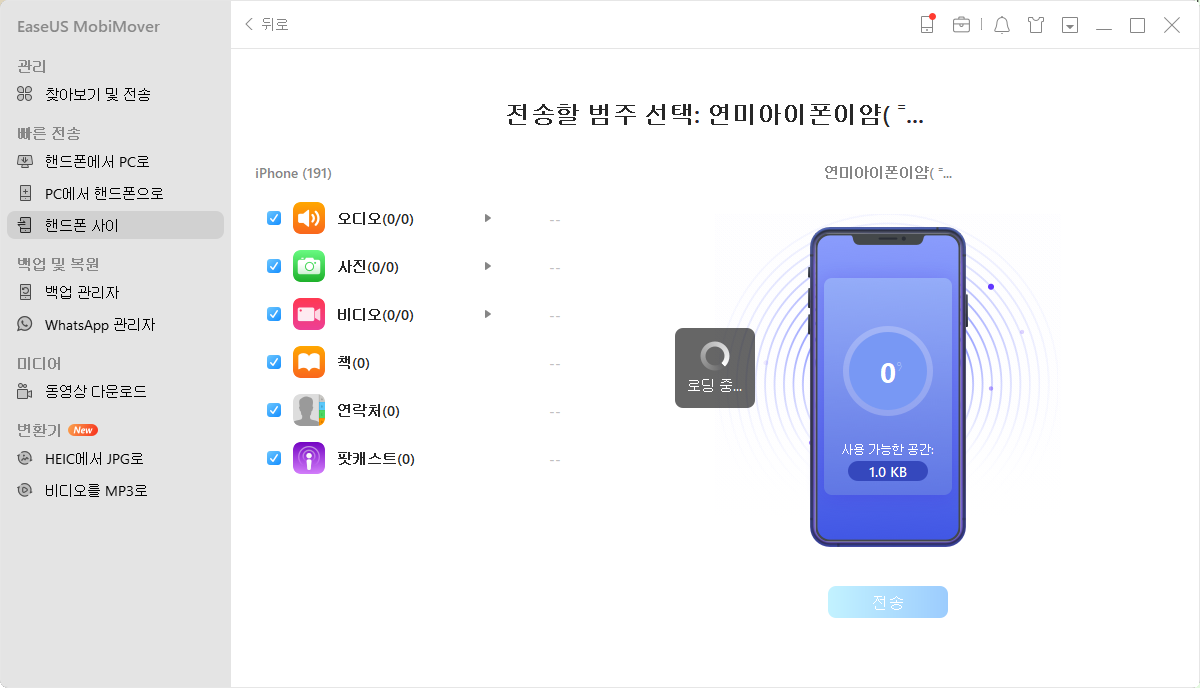
3 단계. "전송"을 클릭하여 이전 iPhone에서 새 iPhone으로 즉시 음악 전송을 시작합니다.
프로세스가 완료되면 새 iPhone에서 음악 앱을 열어 전송된 콘텐츠를 봅니다.
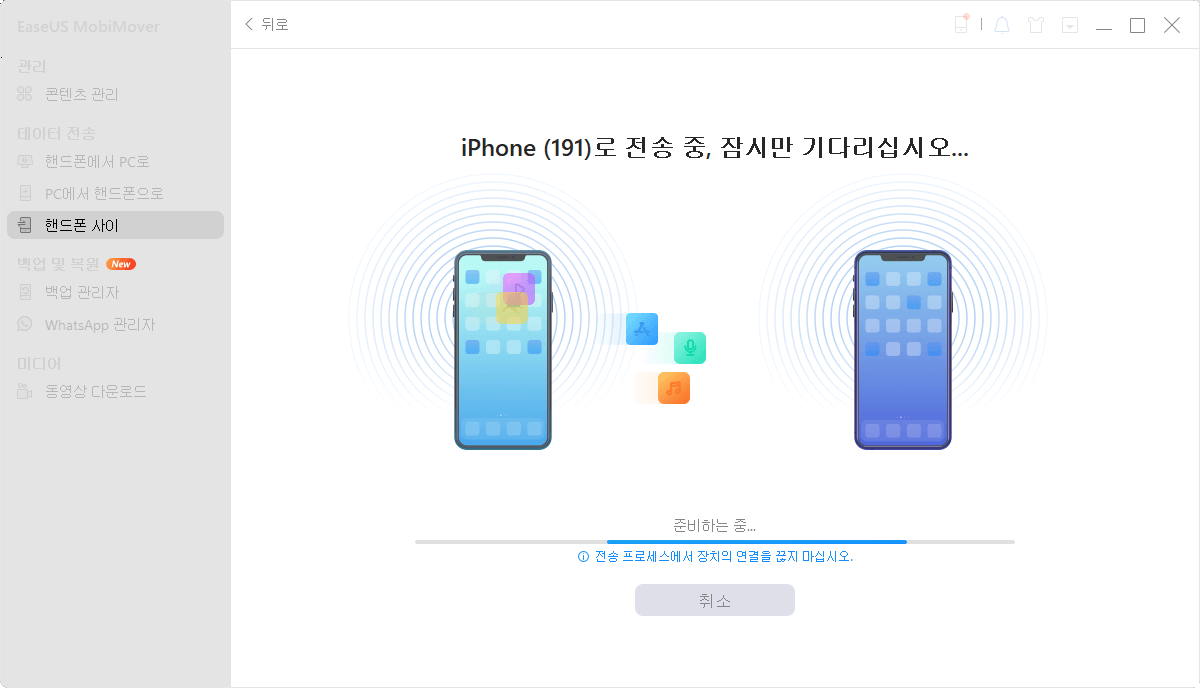
두 개의 iPhone간에 음악을 전송하는 경우를 제외하고 iTunes없이 iPhone에 음악을 넣는 방법에 대한 지침도 제공 합니다. 필요한 경우 확인하십시오.
- 관련 정보
- EaseUS 알아보기
- 리셀러
- 제휴 문의
- 고객센터
- 계정 찾기


